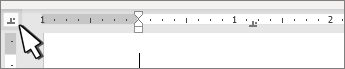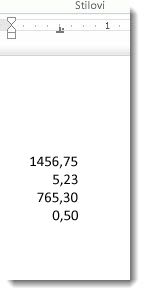Kad radite s brojevima, postavljanje decimalnih tabulatora točno poravnava brojeve, kao što su iznosi valuta, u stupac.
-
Ako pri vrhu dokumenta ne vidite ravnalo, idite na Prikaz > ravnalo.
-
Kliknite ili dodirnite birač tabulatora na lijevom kraju ravnala dok se ne prikaže decimalna kartica
-
Odaberite na ravnalu gdje želite postaviti decimalni zarez. Da biste je premjestili, kliknite je i povucite kasnije.
-
Kliknite ili dodirnite dokument u koji želite upisati broj pa pritisnite tipku tabulatora. Decimalni zarez poravnat će se s tabulatorom dok upisujete broj. Isto ponovite u sljedećem retku pa će se brojevi centrirati u odnosu na decimalni zarez.
Ako želite koristiti neki drugi razdjelnik osim decimalnog zareza, možete ga odabrati pomoću upravljačke ploče u sustavu Windows.
Napomena: Promjena te postavke utjecat će na sve oblike brojeva, ne samo one koji se koriste u aplikaciji Word.
-
Idite na Start > Upravljačka ploča > sat i regijaili sat, jezik i regija.
-
U dijaloškom okviru Regija odaberite Oblici >Dodatne postavke.
Ako ne vidite dijaloški okvir Regija, na upravljačkoj ploči odaberite Regija ili Promjena oblika datuma, vremena ili brojeva.
-
U dijaloškom okviru Prilagodba oblika odaberite karticu Brojevi pa na padajućem izborniku Decimalni simbol odaberite razdjelnik koji želite koristiti.
-
Odaberite U redu.